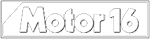Los puertos USB (Universal Serial Bus) se han transformado en los más universales, como su propio nombre indica. Su velocidad y versatilidad, así como la estandarización, los han hecho los preferidos para multitud de periféricos para el ordenador, o los dispositivos móviles como smartphones, tablets, etc., con las versiones USB-C.
Los puertos USB de tipo A, los más extendidos, tienen una pestaña de plástico de color blanco/negro en el caso de los USB 1.x y 2.0, y azul en los 3.0. Esta pestaña resulta un pequeño problema, ya que por lo general cuando intentas conectarlo siempre te topas con que choca y debes darle la vuelta al cable para poderlo insertar de forma correcta en el puerto. Esto ya no ocurre en los nuevos USB-C, que son reversibles y se pueden conectar en ambas formas.
Los problemas para conectar el USB es tan frecuente que existen memes y multitud de bromas por la red sobre la forma correcta de conectarlos, ya que en ocasiones se tienen que hacer tres intentos.
Pero no es la forma de conectarlos lo que más dudas genera, sino la forma de extraer un dispositivo USB conectado a un equipo, ya sea un pendrive, un disco duro externo, o cualquier otro periférico con este tipo de conexión. De hecho, no saber cómo desconectarlo de forma adecuada puede generar problemas serios, e incluso pérdida de datos. Por tanto, aunque parezca una tontería hay que tomárselo enserio para evitar desastres con tus dispositivos.
¿Cómo retirar un USB de forma segura?
La forma segura para expulsar el USB sirve en el caso de ser memorias externas (discos duros o pendrives) para que las transmisiones de datos se sincronicen y culminen de forma adecuada. Ten en cuenta, que aunque a veces parezca que han terminado, no es así. El sistema operativo, para agilizar las escrituras puede indicar al usuario que terminaron y no ser así. En caso de que un dato haya quedado a medio pasar, se corromperá o se perderá por completo.
Para extraerlo de forma segura, dependerá del sistema operativo:
- Microsoft Windows: en la barra de tareas del escritorio aparecerá un icono del USB cuando esté conectado. Si pulsas sobre él con el botón derecho del ratón, y pulsa Expulsar USB. Espera a que aparezca el mensaje de que es seguro retirarlo y extrae el dispositivo USB. También puedes ir al Equipo, pulsar clic derecho sobre la unidad que quieres retirar y pulsa Expulsar.
- GNU/Linux: también te aparecerá el icono de la unidad en la barra o lanzador. Si pulsas clic derecho sobre él, te aparecerá la opción de desmontar o de Expulsar. Pulsa en expulsar y retíralo cuando aparezca el mensaje sobre que ya es seguro retirar la unidad.
- macOS: al montarse aparecerá el icono en el escritorio que puedes arrastrar a la papelera para expulsarlo. O también puedes con el clic derecho sobre el icono de la unidad y Expulsar.
¿Y cuando no hay opción de forma segura?
En algunos casos no existe o no es tan evidente esa opción para expulsar de forma segura. Si es en un ordenador, puede que sea un dispositivo que no necesita hacerlo usando dicha opción, por lo que puedes retirarlo sin más.
Por ejemplo, en muchos dispositivos como Android TV Box, tablets y smartphones con USB tipo OTG, etc., donde se pueden conectar varios dispositivos USB externos, incluso discos duros. En estos casos, para retirar los dispositivos de forma segura:
- En Android con USB OTG: desplaza hacia abajo el menú de notificaciones y aparecerá la opción del medio de almacenamiento USB conectado donde puedes pulsar para expulsar. Aparecerá un letrero indicando que ya es seguro retirar. Pero si no aparece dicha opción (si estás usando una ROM diferente o tiene una capa de compatibilidad diferente, etc), puedes ir a Ajustes, Almacenamiento, buscas el Almacenamiento USB y pulsa en Desactivar.
De esta forma no perderás datos cuando la unidad USB es una memoria y estás pasando datos desde ella o hacia ella por culpa de ese aplazamiento en las escrituras que hacen los sistemas operativos en ocasiones para priorizar otras tareas de E/S…